Pregătiți masa. în cazul în care o schimbare a datei curente de vechime a angajaților vor fi recalculate în mod automat:
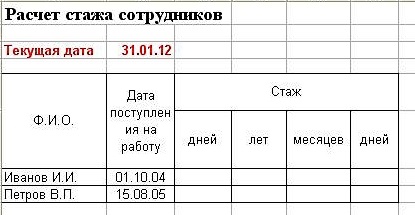
Nu uitați să setați formatul de număr pentru celula, în cazul în care vor fi luate în considerare numărul de zile.

Pentru a stabili o referință celulă absolută, care indică data curentă. În cazul în care lista este mare de personal, vom scăpa, astfel, pentru a adăuga formula în fiecare rând.

Pentru a calcula numărul de ani obținut prin împărțirea numărului total de zile până la 365:

Aici observăm un punct. Dacă folosim rotunjirii implicit. apoi se confruntă cu faptul că numerele din al zecelea având 5 sau mai mult va fi rotunjită la valoarea mai mare. În acest caz, nu ne place.
Pentru a rotunji valoarea în direcția mai mică folosind „ROUNDDOWN“.
Pentru a face acest lucru, selectați „Function“ -> „Alte caracteristici ...“:
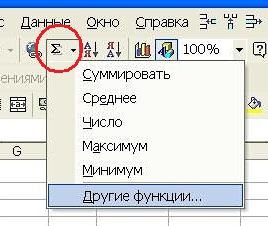
De „Math“ găsi funcția noastră „ROUNDDOWN“ și faceți clic pe OK:

Apăsați butonul (descris în roșu)

pentru a alege un număr (selectați celulele) care merg rotund și vin înapoi prin fereastra prin apăsarea butonului funcției (încercuită în roșu):
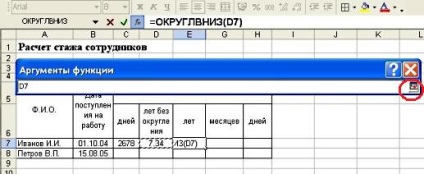
Am pus un „număr de biți“ „0“ în caseta și faceți clic pe OK:

Dă-i drumul. Pentru a calcula numărul de luni, luând în paranteze diferența dintre valorile nerotunjită și rotunjite, înmulțit cu numărul de luni în cursul anului (traduce ani în luni):

Rotunjirea luni de-a lungul aceleași linii ca anii prin intermediul „ROUNDDOWN“. Pentru a accelera procesul, puteți copia pur și simplu celula cu formula:
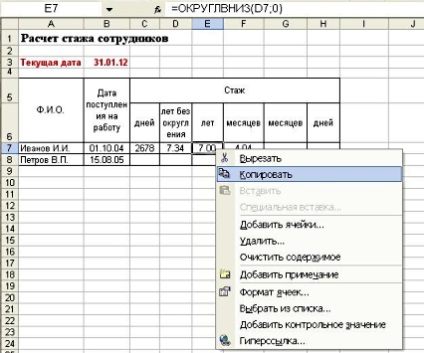
și introdus în celula în care valoarea va fi luni rotunjite:
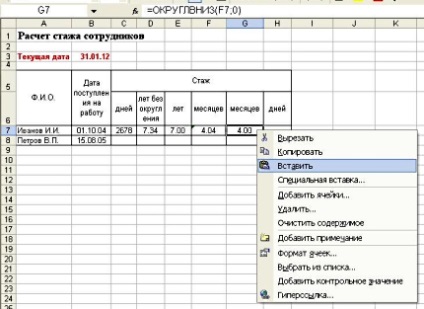
Rămâne pentru a calcula numărul de zile. Pentru a automatiza acest proces pentru a produce valori fără erori nu va funcționa, deoarece numărul de zile într-o lună variază. Zilele vor fi luate în considerare, cu o precizie de 1-2 zile.
La fel ca și în cazul cu calcularea luni, luând în paranteze diferența dintre valorile nerotunjită și rotunjite, înmulțit cu numărul mediu (365/12 = 30.42) de zile într-o lună (luna viitoare, în zile):

A existat un lucru mic. Copiați toate formulele de mai sus:
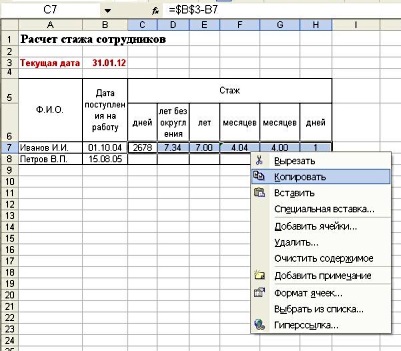
Selectați zona înainte de sfârșitul listei de angajați și inserați formula:

Masa este gata. Dacă modificați data curentă, experiența va fi recalculată automat.